Windows 11/10 中缺少或未找到 DivxDecoder.dll
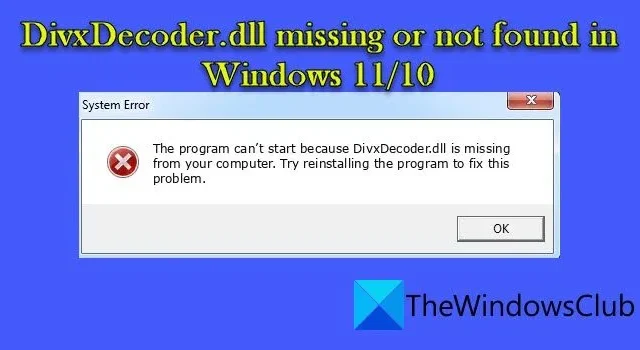
在這篇文章中,我們將向您展示如何修復Windows 11/10 PC 上丟失或找不到 DivxDecoder.dll 的錯誤。DivxDecoder.dll 是 DLL(動態鏈接庫)文件之一,是 Windows 操作系統必不可少的系統文件。這些文件包含可由多個程序同時使用的函數和過程。
DivxDecoder.dll 文件是什麼?
DivxDecoder.dll 文件與 DivX 編解碼器相關聯,後者用於壓縮或解壓縮視頻文件,同時將質量損失降到最低。當程序調用 DivxDecoder.dll 時,操作系統會找到該文件並將必要的信息發送給該程序。但是,如果操作系統無法找到 DLL 文件,程序將無法運行並顯示如下錯誤:
系統錯誤
程序無法啟動,因為您的計算機缺少 DivxDecoder.dll。嘗試重新安裝程序來解決此問題。
Windows 11/10 中缺少或未找到 DivxDecoder.dll
可能有多種原因導致DivxDecoder.dll 在 Windows 中丟失或找不到錯誤。該錯誤主要發生在 DivxDecoder.dll 文件由於頻繁的軟件安裝和卸載過程而被刪除或損壞時。其他原因包括缺少或過時的圖形驅動程序、文件權限不足以及文件路徑更改。
使用以下解決方案修復 Windows 11/10 PC 上 DivxDecoder.dll 丟失或未找到的錯誤:
- 重新啟動您的電腦
- 檢查文件路徑
- 更新顯卡驅動程序
- 重新安裝有問題的程序
- 更新或安裝缺少的編解碼器
- 執行系統還原
讓我們詳細看看這些。
1]重新啟動你的電腦
如果 DLL 問題是暫時的,只需重新啟動即可解決問題。
右鍵單擊“開始”按鈕圖標以打開 WinX 菜單。然後選擇關機或註銷 > 重啟。
2]檢查文件位置
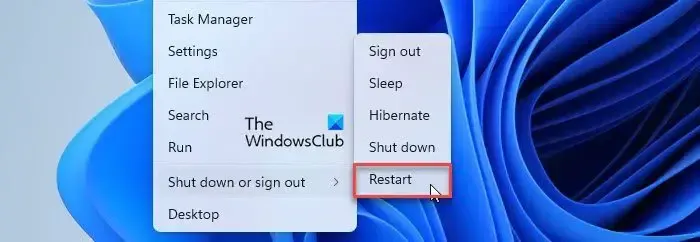
通過程序在 Windows 11/10 PC 上安裝 DLL 後,它應該與啟動器(.exe 文件)一起保留在程序安裝文件夾中。如果您不小心刪除了文件,請從回收站中恢復它。如果您無意中將它移到了別處,請將它放回程序的安裝目錄中。在此之後,程序應該可以正常運行而不會出現任何錯誤。
3]更新圖形驅動程序
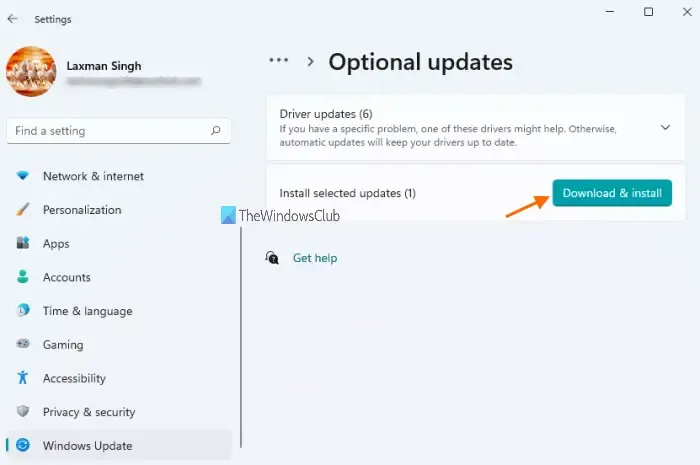
該錯誤也可能由於過時的圖形驅動程序而發生。使用 Windows 更新更新圖形驅動程序並解決問題。
- 在Windows 搜索欄中鍵入“更新” 。
- 按回車鍵。
- 單擊檢查更新按鈕。
- 安裝可用更新。
- 重新啟動PC 並查看錯誤是否消失。
4]重新安裝有問題的應用程序
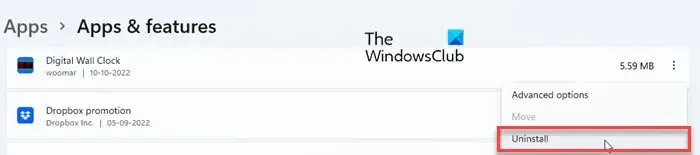
如果 DLL 包含在某個程序中但已損壞,請重新安裝該程序以解決問題。
- 按鍵盤上的Windows鍵。
- 選擇設置。
- 轉到應用程序 > 已安裝的應用程序。
- 搜索應用程序。
- 單擊應用程序名稱旁邊的三點圖標。
- 選擇卸載。
您也可以使用其他方法來卸載程序。成功卸載程序後,重新安裝它以修復 DLL 問題。
5]更新或安裝丟失的編解碼器
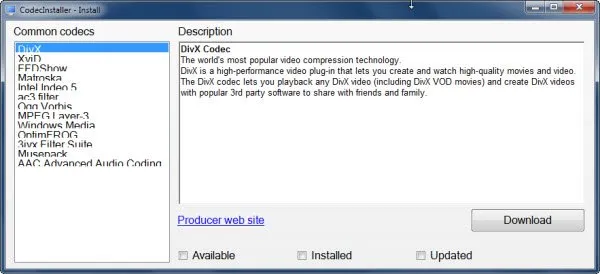
您可能想要在您的 PC 上更新或安裝丟失的編解碼器文件,看看它是否有幫助。
6]執行系統還原

如果您在問題發生之前創建了系統還原點,則可以執行系統還原以使程序恢復正常工作。
- 按Win+R鍵打開“運行”對話框。
- 在“打開”字段中鍵入rstrui.exe,然後按Enter鍵。這將打開“系統還原”對話框。
- 單擊“下一步”按鈕以查看所有可用的還原點。
- 選擇您在錯誤發生之前創建的點。
- 單擊下一步按鈕。
- 單擊“完成”按鈕執行系統還原。
這就是修復 Windows 11/10 PC 上丟失的 DivxDecoder.dll 文件錯誤的全部內容。我希望它有所幫助。
如何修復 Windows 11 中丟失的 DLL 文件?
有多種方法可以修復Windows 11/10 PC 上丟失的 DLL 文件。這些包括運行 SFC 或 DISM 工具以使用其工作版本替換損壞或丟失的系統文件,從健康系統複製 DLL 文件並在系統上重新註冊文件,安裝可用的 Windows 更新,以及修復或重新安裝程序顯示缺少 DLL 錯誤。
Windows 11/10 中的 DLL 文件在哪裡?
DLL 文件存在於 Windows 11/10 PC 的 System 32 文件夾中。要找到這些文件,請打開文件資源管理器並導航到C:\Windows\System32。在 System32 文件夾中向下滾動,您會看到許多文件。擴展名.dll 另外,當你進入System32文件夾的子文件夾時,你會看到。dll 文件,. exe 文件和許多其他類型的文件。



發佈留言